Verwalten einer Anfrage
Entdecken Sie, wie Sie eine Anfrage mit 3DEXPERIENCE Make verwalten können
Einführung
Um auf die Liste Ihrer Anfragen zuzugreifen, müssen Sie auf die Registerkarte "Mein Service" gehen und auf das gleichnamige Feld klicken.
Sie erhalten dann eine Übersichtstabelle mit allen Ihren Anfragen. Um die Details einer Anfrage zu sehen, klicken Sie einfach auf die entsprechende Zeile.
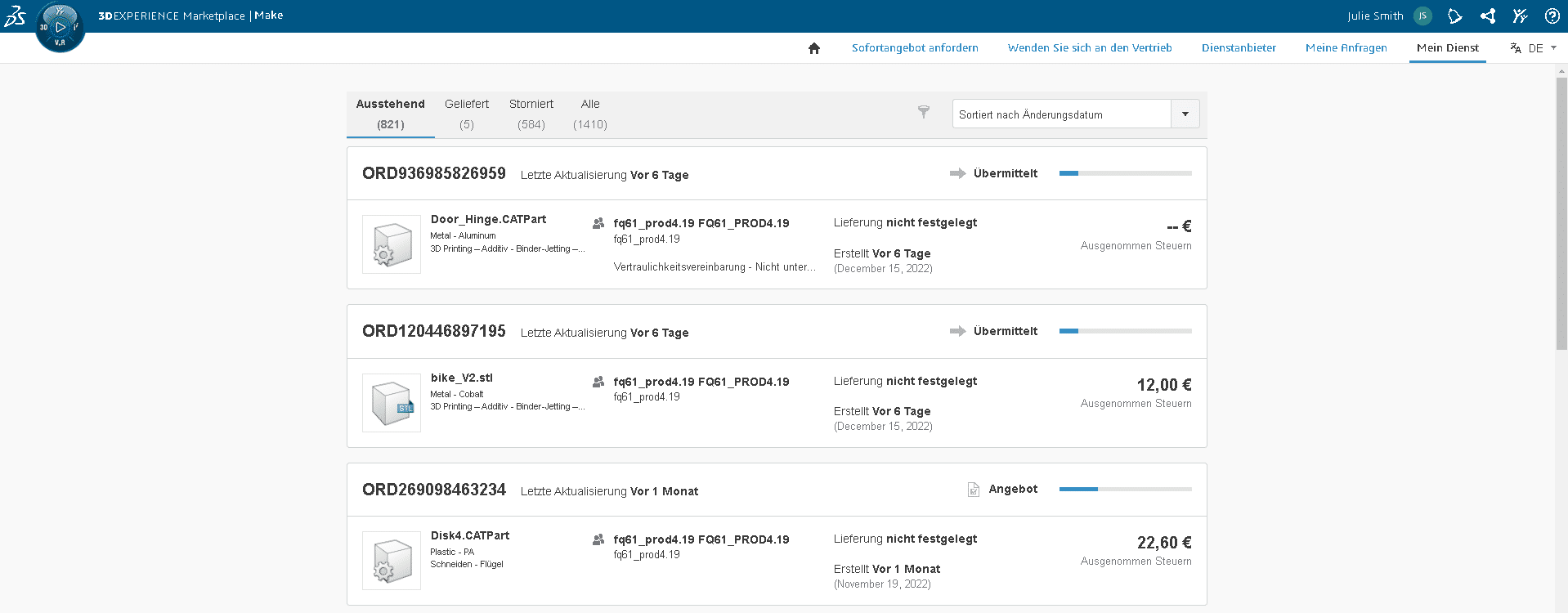
Verstehen, wie eine Anfrage/Bestellung funktioniert
Das erste, was Sie wissen müssen, wenn Sie auf der Seite einer Anfrage ankommen, ist ihr Status, der wie unten in Blau erscheint:
- Übermittelt: Die Anfrage befindet sich in der Phase des Austauschs zwischen Ihnen und dem Kunden für ein Angebot
- Angebot erstellt: Sie haben auf die Anfrage des Kunden mit einem Angebot geantwortet
- Bestätigt: Der Kunde hat die Anfrage bezahlt
- Wird bearbeitet: Das bedeutet, dass der Kunde mit der Produktion seines Teils bzw. seiner Teile begonnen hat.
- Versandt: Dies bedeutet, dass die Teile versandt wurden... und der Countdown bis zum Eingang des Betrages auf Ihrem Firmenkonto hat begonnen.
- Geliefert: Glückwunsch, der Kunde hat gesagt, dass er sein Paket erhalten hat!
Wir werden auf diese Schritte im Abschnitt "Verständnis der Zahlung und Gebühren" zurückkommen.

Beantwortung einer Anfrage
Auf der Seite, die der Anfrage gewidmet ist, haben Sie Zugang zu allen Spezifikationen des Kunden und zu den CAD-Dateien, die Sie herunterladen können (Sie haben mindestens Dateien im STL-Format). Wenn der Kunde seiner Anfrage eine Vertraulichkeitserklärung beigefügt hat, müssen Sie diese akzeptieren, bevor Sie die CAD-Dateien herunterladen können.
Sollten Sie nach dieser ersten Analyse noch Fragen haben oder zusätzliche Informationen benötigen, zögern Sie nicht, den Kunden über das Diskussionssystem am Ende der Seite zu kontaktieren. Auf diese Weise können Sie jede Art von Dokument austauschen und so lange wiederholen, bis Sie alle Elemente für die Endbearbeitung eines Angebots haben.
Beachten Sie, dass Sie auch einen Anruf über den Dienst tätigen können, ähnlich wie bei Skype, indem Sie die Telefonfunktion neben dem Chat-Bereich nutzen. Dies setzt voraus, dass die Person, die Sie anrufen, zur gleichen Zeit anwesend ist wie Sie bei der Anfrage.
Wenn Sie aus irgendeinem Grund diese Anfrage nicht weiterverfolgen möchten, können Sie sie ablehnen, indem Sie im Dropdown-Menü die Funktion "Anfrage ablehnen" anstelle von "Nachricht schreiben" auswählen. Vergessen Sie im Falle einer Ablehnung nicht, Ihrer Aktion eine kurze Nachricht hinzuzufügen, um den Kunden nicht ohne Erklärung zurückzulassen.
Antwort mit einem Angebot
Um mit einem Angebot zu antworten, müssen Sie auf die Schaltfläche "Bearbeiten" klicken und die verschiedenen Abschnitte von links nach rechts ausfüllen. Sollten Informationen fehlen, werden Sie durch eine Fehlermeldung auf die zu ändernde Stelle hingewiesen.
Bitte beachten Sie das Geschäftsmodell des Make-Service und die Tatsache, dass wir eine Provision von 10% auf alle Transaktionen erheben. Sie werden über diese Provision informiert und können sie nach Belieben verwalten, indem Sie sie ganz, teilweise oder gar nicht zu Ihrem Angebot hinzufügen.
Sobald Sie Ihr Angebot erstellt haben, müssen Sie nur noch eine Nachricht an den Kunden schreiben, damit er Ihr Angebot annimmt, indem Sie die richtige Option aus dem Dropdown-Menü auswählen.
Wenn der Kunde Ihr Angebot annimmt, werden Sie benachrichtigt, dass er eine Zahlung geleistet hat, und Sie können mit der Produktion der Teile und anschließend mit dem Versand an die vom Kunden angegebene Adresse beginnen.
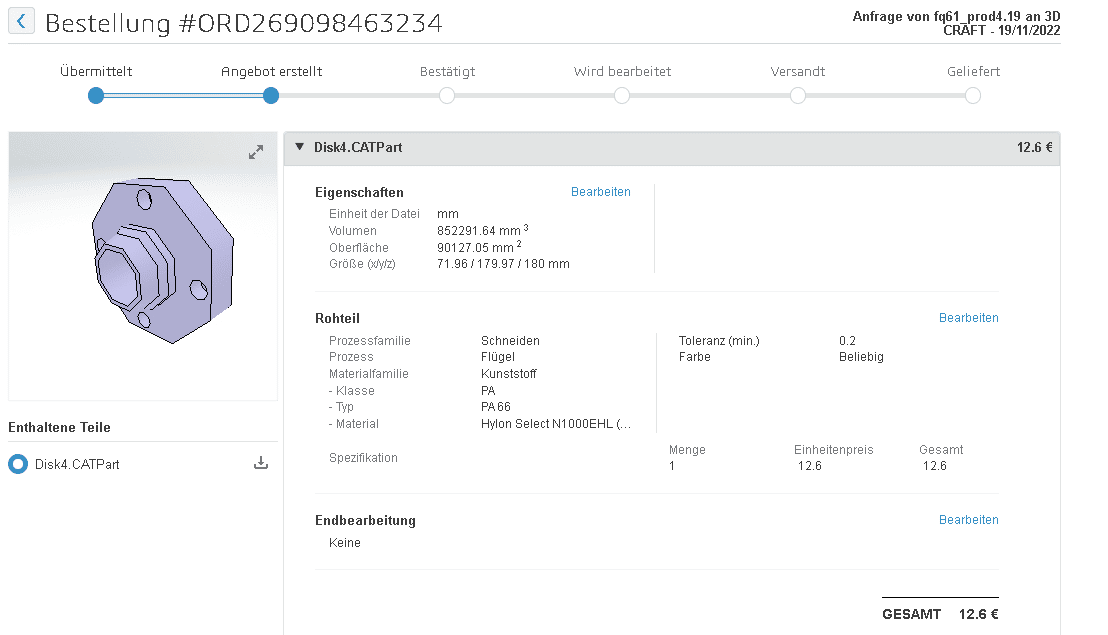
Video: Lernen Sie, wie man ein Angebot beantwortet
Verständnis der Zahlung
Sobald der Kunde die Anfrage bezahlt hat, werden Sie von Dassault Systèmes über den Zahlungseingang informiert. Warten Sie nicht, bis der Betrag auf Ihrem Firmenkonto eingegangen ist, um die Produktion zu starten. Tatsächlich befindet sich der Betrag ab dem Zeitpunkt der Zahlung auf einem von Dassault Systèmes verwalteten Sperrkonto in Ihrem Namen, bis Sie den Versand der Anfrage mitteilen. Von diesem Zeitpunkt an müssen Sie 10 Werktage warten, bis Sie die Zahlung erhalten... abzüglich einer Bearbeitungsgebühr von 10%.
Bitte beachten Sie:
- Im Falle einer Kundenbeschwerde wird der Zahlungsvorgang unterbrochen, während wir eine Lösung finden.
- Vergessen Sie nicht, Ihre Rechnung über das Nachrichtensystem an den Kunden zu senden (im PDF-Format)
- Dassault Systèmes wird Ihnen im Anschluss an die Zahlung eine Rechnung über die 10% ausstellen.
Die Dassault Systèmes Kommission verstehen
Wie kann man dieses Thema besser verstehen als mit einem konkreten Beispiel!
Wir gehen von der Annahme aus, dass die Anfrage einen Kunden und einen Verkäufer in den USA für einen Betrag von 100 $ ohne Mehrwertsteuer und 110 $ mit Mehrwertsteuer betrifft.
Die Provision des Make-Services wird auf den Betrag der Anfrage vor Steuern berechnet, hier also 10 % von 100 $, also 10 $. Auf diese 10 Dollar wird in den USA eine Steuer von 10 % erhoben, so dass sich die Gesamtprovision für Dassault Systèmes auf 11 Dollar einschließlich Steuer beläuft.
Der an den Verkäufer zu zahlende Betrag wäre in diesem Beispiel: $110 - $11 = $99.
Die Steuerbeträge variieren je nach Land. Der Make-Service verwendet Vertex, um die Steuern für Ihr Land und das Land Ihres Kunden automatisch zu berechnen.
Für Buchhaltungszwecke benötigen Sie einen Nachweis über diese Provision. Dassault Systèmes stellt Ihnen daher eine herunterladbare Rechnung im Bereich jeder Anfrage zur Verfügung, wenn diese den Status "Ausgeliefert" erhält!
Rechnungsstellung - meine Rechnung hochladen und die Provisionsrechnung finden
Bei einer Anfrage, die außerhalb eines Dienstes wie dem Make-Service aufgegeben wird, müssen Sie dem Kunden Ihre Rechnung ausstellen, wenn seine Anfrage versandt wird. Diese Rechnung ist in dem für die Anfrage vorgesehenen Bereich hochzuladen und muss auf den Namen des Kunden lauten (nicht auf den Namen von Dassault Systèmes).
In der Praxis laden Sie sie als Dokument in den Chat-Bereich zwischen Ihnen und dem Kunden hoch.

Sie haben einem Kunden eine Rechnung gestellt, aber wenn Sie es dabei belassen, wird Ihr Buchhalter das nicht verstehen. Um die buchhalterische Situation auszugleichen, müssen Sie nämlich die Dassault Systèmes Provisionsrechnung abrufen, mit der Sie die Differenz zwischen Ihrer Kundenrechnung und dem auf Ihrem Firmenkonto eingegangenen Betrag begründen können.
Diese Rechnung ist im Anwendungsbereich innerhalb des folgenden Zeitrahmens verfügbar:
- Wenn der Kunde den Eingang der Anfrage mitgeteilt hat: 7 Tage ab der Empfangsbestätigung
- Wenn der Kunde den Eingang der Anfrage nicht mitgeteilt hat: 14 Kalendertage ab Ihrer Mitteilung über den Versand.
Innerhalb dieses Zeitraums kann die Rechnung im PDF-Format in dem für die Anfrage vorgesehenen Bereich heruntergeladen werden.
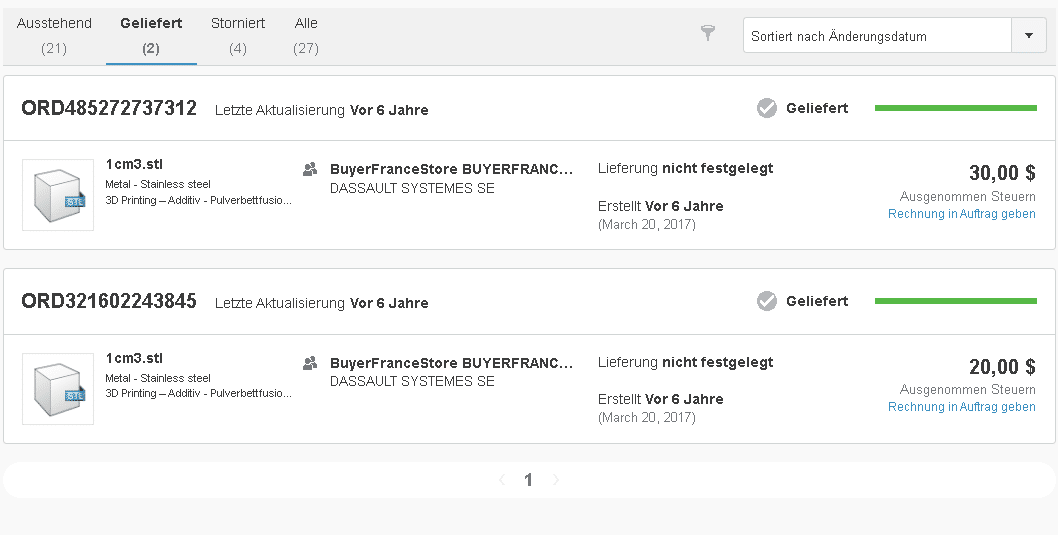
Video: Erfahren Sie, wie Sie die Rechnung für Ihr Honorar erhalten
Kontakt
Wenn Sie Fragen zu diesem Teil haben, zögern Sie nicht, das Make-Team per E-Mail oder über den folgenden Link zu kontaktieren https://www.3ds.com/make/contact-sales.
Erhalten Sie sekundenschnell Angebote für Ihre Bauteile